TP-Link TL-WR800N V2.0用手机设置Repeater模式
时间:2024/3/18作者:未知来源:争怎路由网人气:
- TP-LINK路由器是经典的11n无线路由器,集有线无线于一体,符合802.11n(Draft 2.0)标准。采用MIMO技术,可提供更好的无线传输性能、稳定性和无线覆盖范围。同时采用CCA技术,能自动避开频道干扰并充分利用频道捆绑优势。
本文介绍了用手机来设置TL-Link TL-WR800N V2.0迷你无线路由器Router模式上网的方法;TL-WR800N工作?在“Repeater:中继模式”时,主要作用是用来接收无线WiFi信号,然后再把接收到的无线WiFi信号转发出去,实现放大无线信号的目的。
适用环境:某用户在客厅安装了一台无线路由器,并设置了无线网络;但由于场所的面积较大,在卧室接收不到
无线客厅的路由器发射的无线信号。此时,可以在卧室再安装一台TL-WR800N无线路由器,并把工作模式设置为“
Repeater:中继模式”,这样就可以让客厅的无线路由器的信号覆盖到卧室。温馨提示:
TP-Link TL-WR800N迷你型路由器有V1、V2两个版本,TL-WR800N V1和TL-WR800N V2在设置上有所不同。本文介绍的是TL-WR800N V1版本在“Repeater:中继模式”下的设置。可以在TL-WR800N路由器的底部查看版本号,如下图所示

查看TL-WR800N迷你无线路由器的版本 步骤一、手机连接无线信号
请先给TL-WR800N迷你无线路由器插上电源,然后用手机搜索TL-WR800N的无线信号,并进行连接。注意TL-WR800N的无线信号默认是:TP-Link_XXXXXX(XXXXXX是TL-WR800N的MAC地址的后6位,在TL-WR800N的底部标签上可以查看到的。
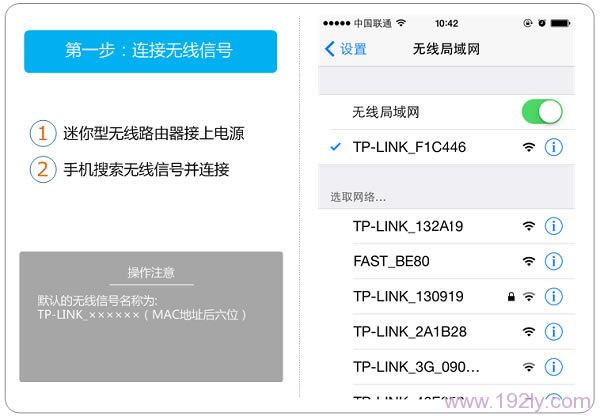
手机连接到TL-WR800N无线网络 步骤二、登录管理界面
打开手机上的浏览器,在地址栏中输入:tplogin.cn;在弹出的界面中设置TL-WR800N的登录密码,如下图所示。
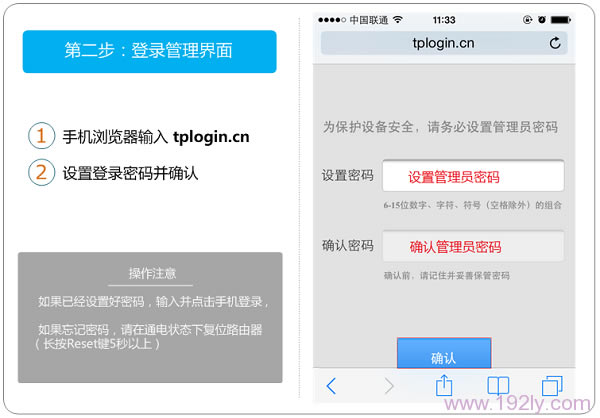
用手机设置TL-WR800N的登录密码 步骤三、选择设置Repeater模式
(1)、点击“高级”
(2)、点击“工作模式”
(3)、勾选“允许软件控制方式切换模式”——>并选择“Repeater中继模式”

选择设置Repeater模式 步骤四、扫描无线信号
在弹出的页面中点击“扫描”——>在扫描的列表中找到需要中继的无线信号(本例是:zhangsan),点击“连接”。
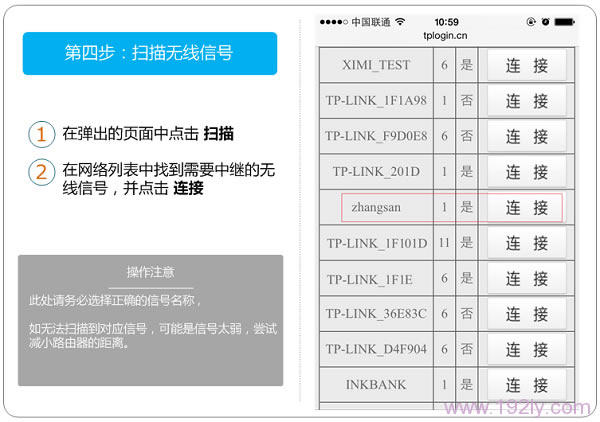
TL-WR800N连接到被中继无线 步骤五、设置Repeater参数
设置“Repeater无线密码”,这里的密码指的是被中继的无线信号的密码——>点击“保存”。
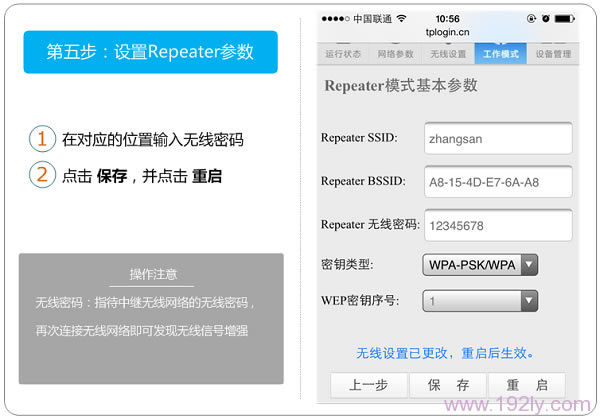
TL-WR800N Repeater中继设置完成重启 1、TP-Link无线路由器设置好了上不了网
2、怎么限制别人wifi网速
3、TP-Link路由器无线WiFi防蹭网设置
4、TP-Link TL-WR800N V1路由器-Bridge(桥接)设置
5、TP-Link TL-WR800N V2路由器-Bridge(桥接)设置 ? ? ? ? ?
TP-LINK无线路由采用UFO幽浮外观,造型时尚;信号灵敏、界面友好、功能强大、安全放心。它性价比很高,适合家庭、学生、商务人士使用。
关键词:TP-Link TL-WR800N V2.0用手机设置Repeater模式